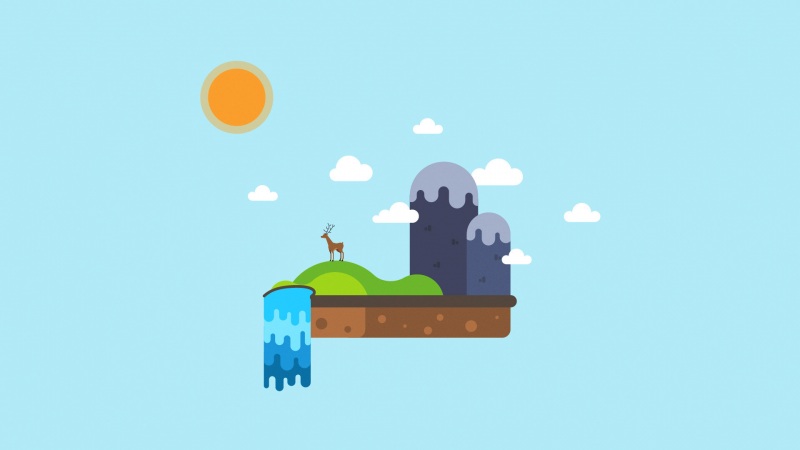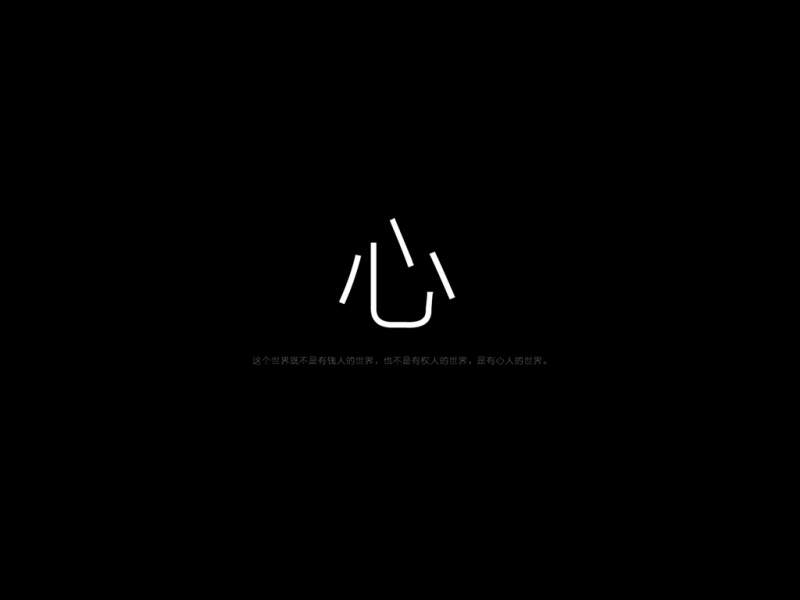Linux的系统时间在shell里是可以直接调用系统变量的如:
获取今天时期:date +%Y%m%d或date +%F或 $(date +%y%m%d)
命令输出结果如下:
[root@centi-C sh]# date +%Y%m%d 0322[root@centi-C sh]# date +%F -03-22 [root@centi-C sh]# date +%y%m%d 190322
获取昨天时期:date -d yesterday +%Y%m%d也可以写成date -d -1day +%Y%m%d
[root@centi-C sh]# date -d yesterday +%Y%m%d 0321 [root@centi-C sh]# date -d yesterday +%F -03-21 [root@centi-C sh]# date -d -1day +%y%m%d 190321[root@centi-C sh]# date -d -1day +%Y%m%d 0321
获取前天日期:date -d -2day +%Y%m%d
依次类推比如获取10天前的日期:date -d -10day +%Y%m%d
或n天前的date -d "n days ago" +%y%m%d
明天:date -d tomorrow +%y%m%d
注意以上中间有空格
至于你需要什么样的日期时间格式,就需要应用相关的时间域参数来实现咯
相关时间域如下:
% H 小时(00…23)
% I 小时(01…12)
% k 小时(0…23)
% l 小时(1…12)
% M 分(00…59)
% p 显示出AM或PM
% r 时间(hh:mm:ss AM或PM),12小时
% s 从1970年1月1日00:00:00到目前经历的秒数
% S 秒(00…59)
% T 时间(24小时制)(hh:mm:ss)
% X 显示时间的格式(%H:%M:%S)
% Z 时区 日期域
% a 星期几的简称( Sun…Sat)
% A 星期几的全称( Sunday…Saturday)
% b 月的简称(Jan…Dec)
% B 月的全称(January…December)
% c 日期和时间( Mon Nov 8 14:12:46 CST 1999)
% d 一个月的第几天(01…31)
% D 日期(mm/dd/yy)
% h 和%b选项相同
% j 一年的第几天(001…366)
% m 月(01…12)
% w 一个星期的第几天(0代表星期天)
% W 一年的第几个星期(00…53,星期一为第一天)
% x 显示日期的格式(mm/dd/yy)
% y 年的最后两个数字( 1999则是99)
% Y 年(例如:1970,1996等)
注意:只有超级用户才有权限使用date命令设置时间,一般用户只能使用date命令显示时间。
添加一个练习脚本,功能:
在每月第一天备份并压缩/etc目录的所有内容,存放在/root/bak目录里,且文件名为如下形式yymmdd_etc,yy为年,mm为月,dd为日。Shell程序fileback存放在/usr/bin目录下。
#/bin/bash #filebak #file executable: chmod 755 filebak PATH=/bin:/sbin:/usr/bin:/usr/sbin:/usr/local/bin:/usr/local/sbin:~/bin export PATH bakdir="/root/bak/" filename="`date +%y%m%d`_etc.tar.gz" if [ ! -x "$bakdir" ];then mkdir $bakdir fi cd $bakdir tar cvfz $filename /etc
或使用crontab -e 命令添加定时任务:
0 1 * * * /bin/sh /usr/bin/fileback